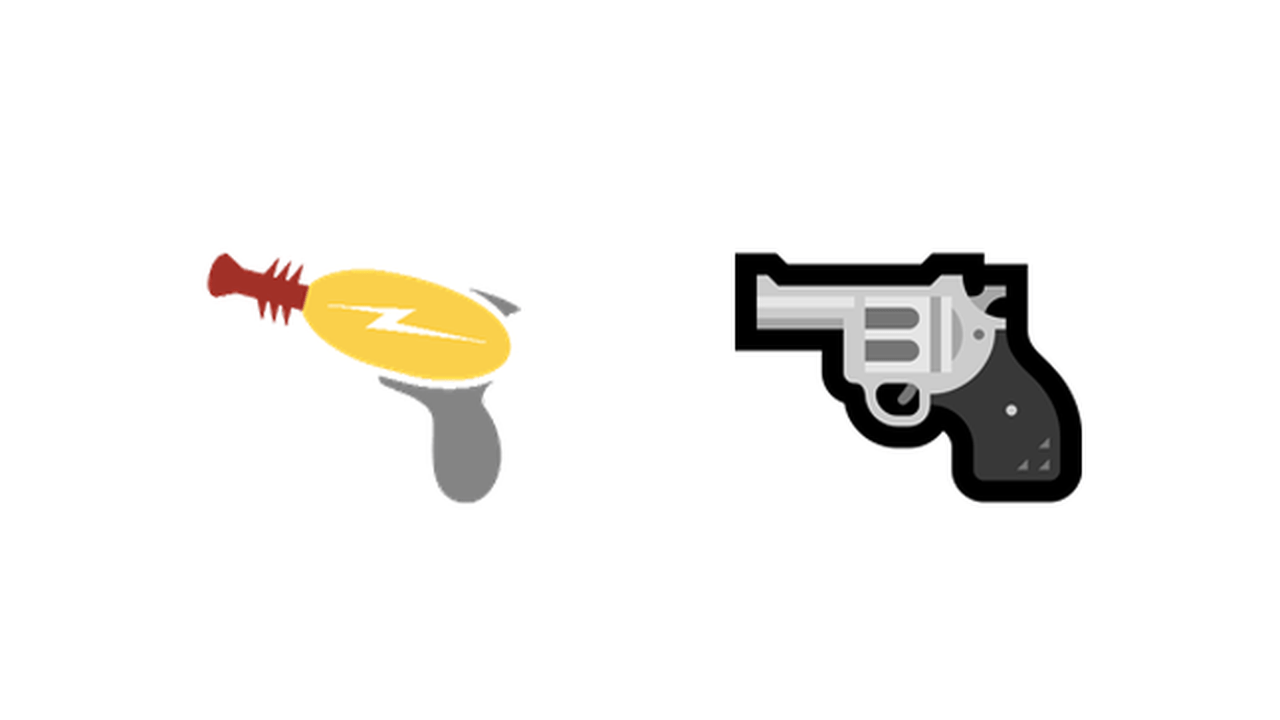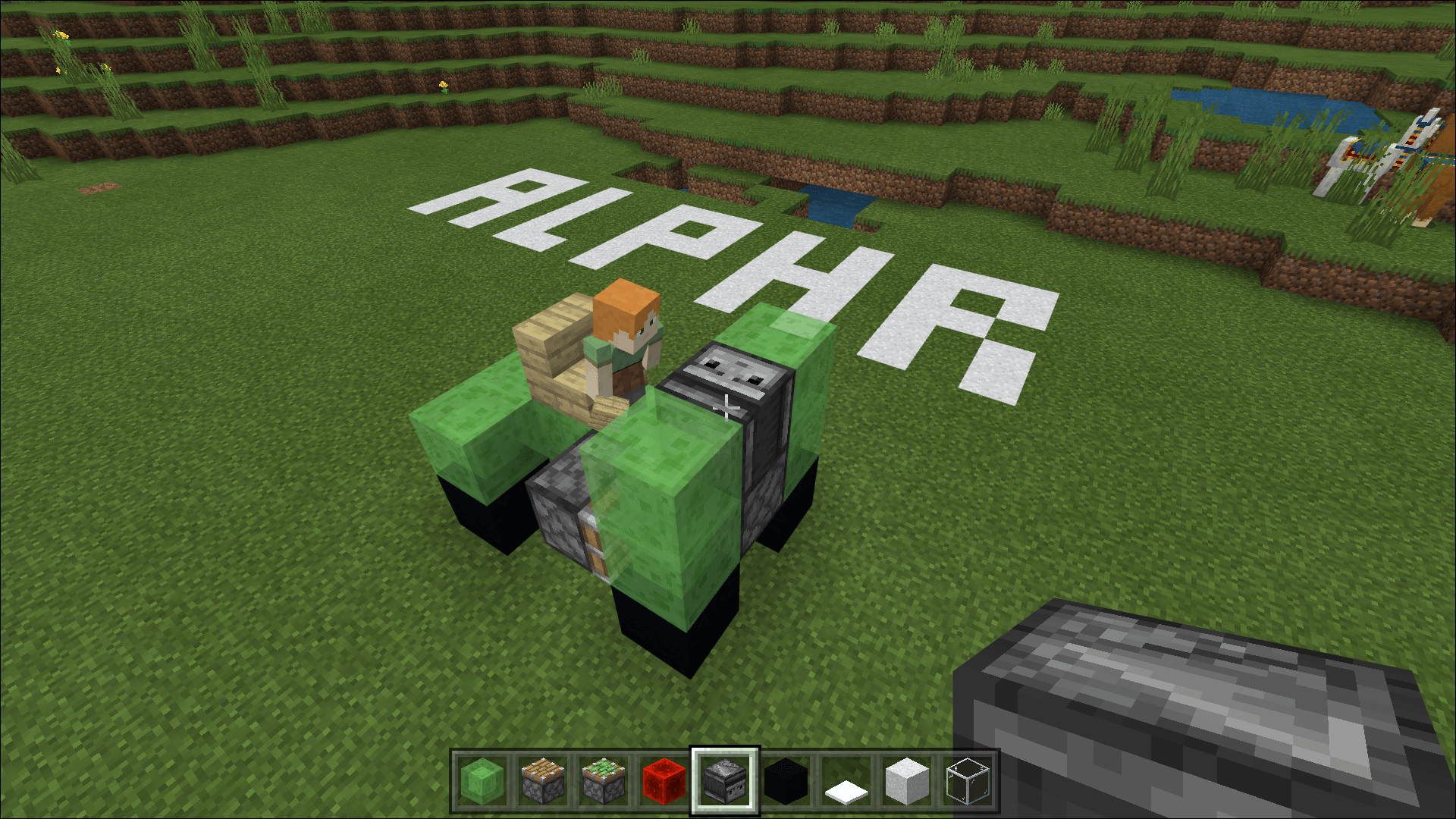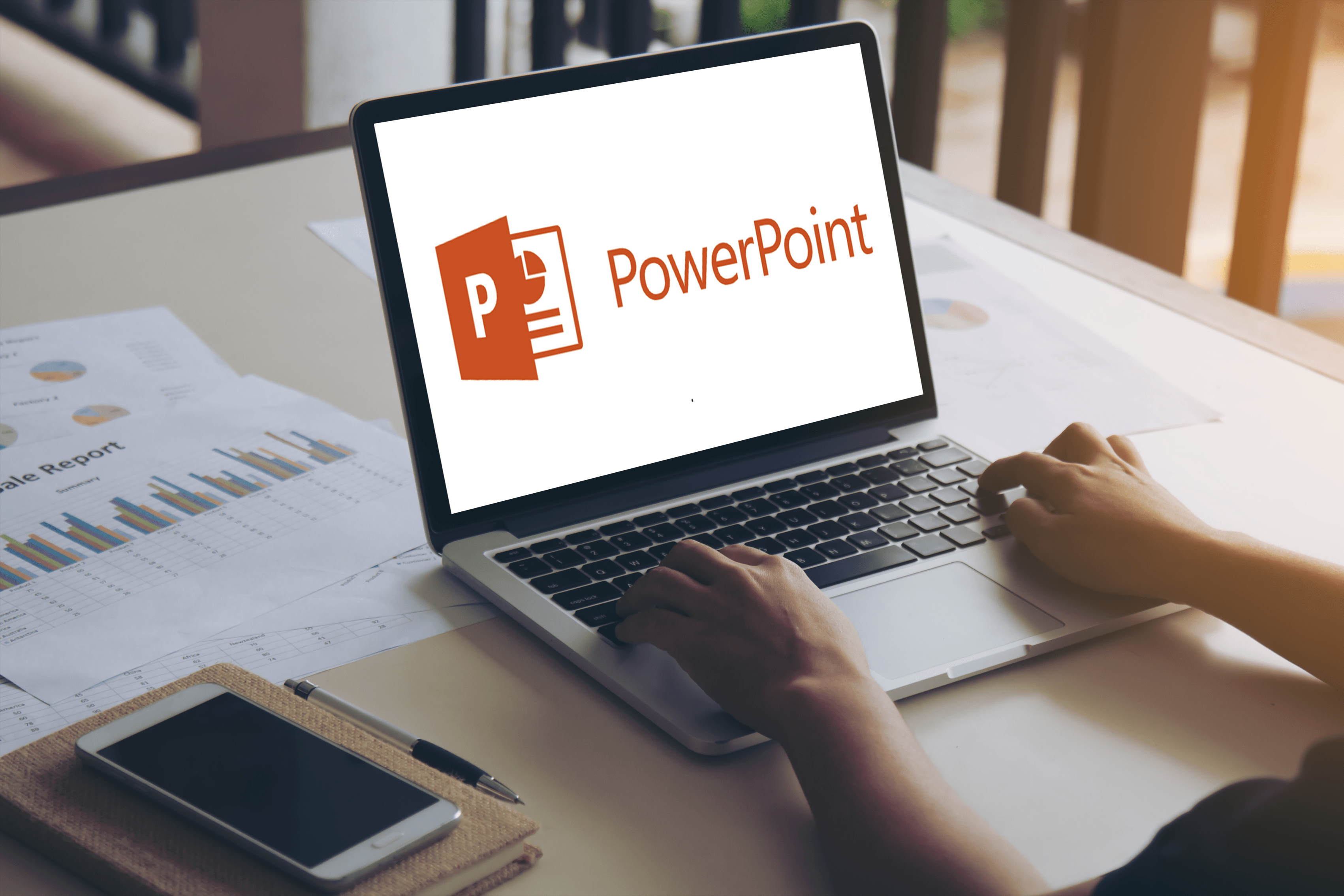Bolehkah Anda Main Roblox di Chromebook?
Berpindah dari PC Windows ke Chromebook mungkin menyebabkan beberapa kesulitan dengan aplikasi dan permainan kegemaran anda seperti Roblox. Namun, baru-baru ini, perkara ini menjadi lebih mudah dilakukan.

Dalam artikel ini, kami akan menunjukkan bagaimana Roblox dapat berfungsi di Chromebook dan menyediakan beberapa kaedah yang berbeza untuk menjadikan peralihan jauh lebih lancar.
Kaedah No. 1 - Play Store
Cara termudah untuk mendapatkan Roblox di Chromebook adalah memuat turunnya dari Google Play Store. Ya, bertentangan dengan apa yang mungkin anda baca, sekarang ini mungkin. Inilah yang perlu anda lakukan:
- Pastikan peranti anda serasi dengan Google Play Store. Beberapa model Chromebook lama mungkin tidak menyokongnya. Sekiranya peranti anda ada dalam senarai ini, anda boleh menggunakannya.
- Anda mesti mengaktifkan Play Store terlebih dahulu. Pergi ke Panel Tetapan Pantas di kanan bawah (di mana jamnya), kemudian klik ikon Tetapan. Tatal ke Google Play Store dan hidupkan.

- Baca dan terima syarat perkhidmatan dan itu sahaja - Play Store aktif.
Sekarang anda boleh memuat turun dan memasang Roblox dari pautan yang disediakan.
Semua sudah siap! Anda boleh mula menikmati permainan.
CATATAN: Ini adalah satu-satunya kaedah yang melibatkan Google Play Store. Berikut adalah kaedah untuk pengguna yang tidak mempunyai pilihan tersebut.
Kaedah No. 2 - Bermain dari jauh
Chromebook anda dapat membuat sambungan jauh ke komputer lain. Sekiranya anda, rakan, atau ahli keluarga mempunyai Mac atau PC dengan Roblox terpasang, ini adalah kaedah paling langsung untuk memainkan Roblox di Chromebook. Permainan itu sendiri hanya boleh ada di komputer lain, tetapi anda harus memasang penyemak imbas web Chrome dan Chrome Desktop Jauh di kedua-dua peranti.

Lancarkan aplikasi Chrome Remote Desktop di Chromebook dan komputer dan ikuti arahan untuk menyambung. Sekiranya anda tidak merancang untuk melakukan ini dengan kerap, pilih pilihan Bantuan Jauh. Jika tidak, pilih Komputer Saya untuk membuat sambungan kekal. Untuk itu, Host Desktop Jauh Chrome harus dipasang pada komputer yang dipasangkan oleh peranti anda.
Setelah melakukan semua ini, anda dapat menjalankan Roblox dari jauh di Chromebook anda.
Kaedah No. 3 - Pemasangan APK Langsung
Anda boleh memasang aplikasi Roblox Android langsung dari fail dengan dua cara: dengan "sideloading" atau melalui aplikasi ARC Welder Google.
Pemuatan Sidel
Sideloading bermaksud memasang aplikasi dari fail, tanpa menggunakan Google Play Store. Ia dilakukan pada sistem Android, jadi kaedah ini hanya akan berfungsi jika peranti anda dapat menjalankan aplikasi Android. Jika Chromebook anda tidak memiliki akses ke Play Store, namun, ada kemungkinan besar juga tidak sesuai dengan Android!
Untuk mengesampingkan aplikasi Roblox, ikuti langkah berikut:
- Hidupkan Mod Pembangun pada peranti anda. Ini akan melumpuhkan pengesahan OS dan menghapuskan penyimpanan Chromebook anda. Jangan risau - semua yang ada di OS Chrome sudah disegerakkan dalam talian. Setelah langkah ini, peranti anda akan memaparkan skrin peringatan setiap kali boot. Mungkin kelihatan menakutkan, tetapi amaran itu mudah ditolak dengan menekan Ctrl + D.
- Pergi ke Tetapan, arahkan ke Aplikasi Android dan klik Tetapan Aplikasi. Tetingkap baru akan dibuka. Seterusnya, pergi ke Keselamatan dan, di bawah Pentadbiran Peranti aktifkan Sumber Tidak Diketahui. Ini akan membolehkan anda memasang aplikasi dari fail pada peranti. Anda akan melihat mesej amaran untuk berhati-hati dengan pemasangan seperti ini. Sekiranya anda ingin menggunakan kaedah ini untuk aplikasi lain, pastikan sumber yang anda muat turun boleh dipercayai dan disahkan!
- Sekarang anda boleh memasang Roblox dari fail APK. Muat turun di sini dan teruskan ke langkah seterusnya.
- Melancarkan fail APK tidak mungkin dilakukan dari pengurus fail bawaan Android, jadi anda harus memasang aplikasi pengurus fail lain. Setelah selesai, buka pengurus, pergi ke Muat turun dan cari APK Roblox. Lancarkannya, pilih Package Installer, dan pemasangan akan bermula.
- Sekarang anda boleh menjalankan Roblox di Chromebook anda seolah-olah ia dipasang dengan cara biasa!
Pengimpal ARC
Program berguna ini dapat menjalankan aplikasi Android di OS Chrome. Yang harus anda lakukan ialah memuat turunnya dari Kedai Web Chrome, pasang dan buka. Saiz fail sekitar 200MB, jadi bersiaplah untuk memuat turun lebih lama. Setelah dilancarkan, tekan butang Pilih, pilih folder Muat turun (di mana APK Roblox) dan klik Buka. Pada skrin seterusnya, anda akan melihat butang Tambahkan APK anda. Klik padanya, cari APK Roblox, dan tekan Buka. Anda akan diminta untuk memilih dari pelbagai pilihan - pilih orientasi Landskap dan faktor bentuk Tablet.
Ini akan melancarkan aplikasi Roblox sekali untuk mengujinya. Waktu bermain anda untuk satu sesi tidak terhad, tetapi anda harus melalui proses yang sama setiap kali anda mahu menjalankan Roblox lagi. Untuk mengelakkannya, anda boleh menggunakan ARC Welder untuk memasang Roblox sebagai sambungan. Begini caranya:
- Buka penyemak imbas Chrome, pergi ke ikon tiga titik, kemudian Lebih banyak alat, kemudian Sambungan.
- Di penjuru kanan sebelah atas, aktifkan mod Pembangun. Anda akan melihat menu baru di bawah.
- Klik butang Load unpacked.
- Seterusnya, cari folder yang dieksport untuk aplikasi Roblox (seharusnya ada dalam Muat turun) dan pilih Buka.
Sekarang permainan akan berada di dalam laci aplikasi anda dan anda boleh menjalankannya seperti yang lain.
Kaedah No.4 - Cara Linux
Kaedah lain ialah memasang OS Linux pada Chromebook anda, dan kemudian cuba jalankan Roblox melalui mesin atau program maya yang membolehkan anda menjalankan aplikasi Windows di Linux. Kedengarannya mudah, tetapi diperlukan satu lagi artikel untuk menjelaskan kaedah ini secara menyeluruh, jadi kami tidak akan mencubanya di sini! Selain itu, ini mungkin tidak memberi anda pengalaman permainan yang lancar, jadi cubalah jika tidak ada yang lain yang berkesan.
Hidupkan Blox Anda!
Mudah-mudahan, anda sekarang dapat menjadikan Roblox berfungsi pada Chromebook anda dengan cara termudah. Tetapi jika anda perlu menggunakan kaedah yang lebih rumit, jangan putus asa! Yang diperlukan hanyalah sedikit kerja, tetapi setelah anda berusaha, platform permainan yang hebat akan ada di sana menanti anda!
Adakah anda berjaya menjadikan Roblox berfungsi di Chromebook? Kaedah apa yang anda gunakan? Beritahu kami di bahagian komen di bawah!